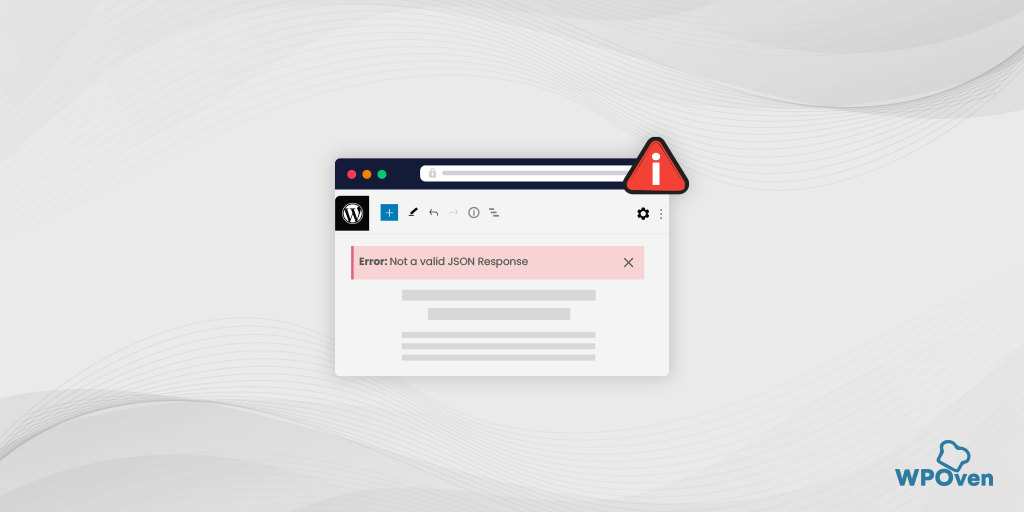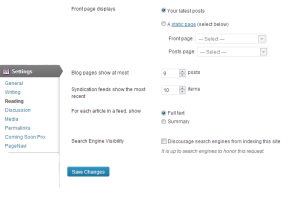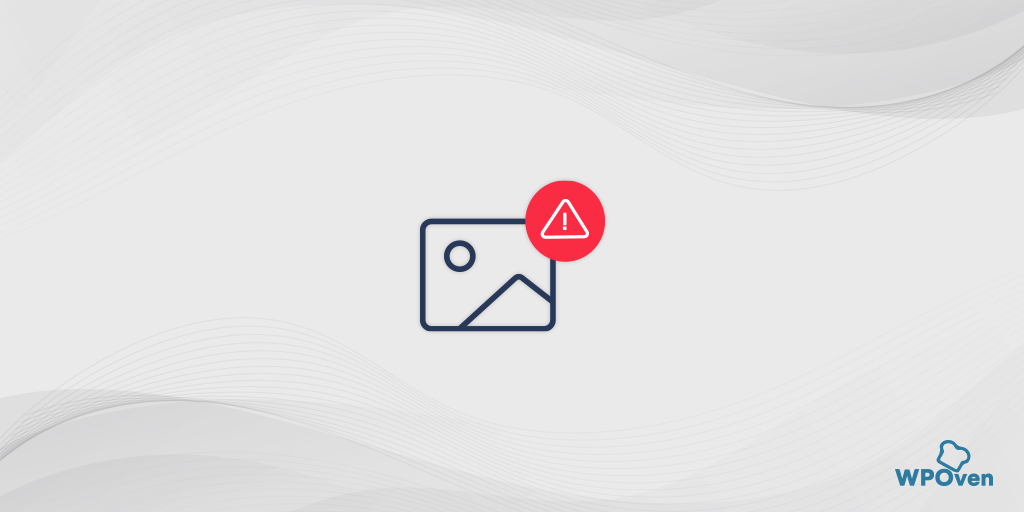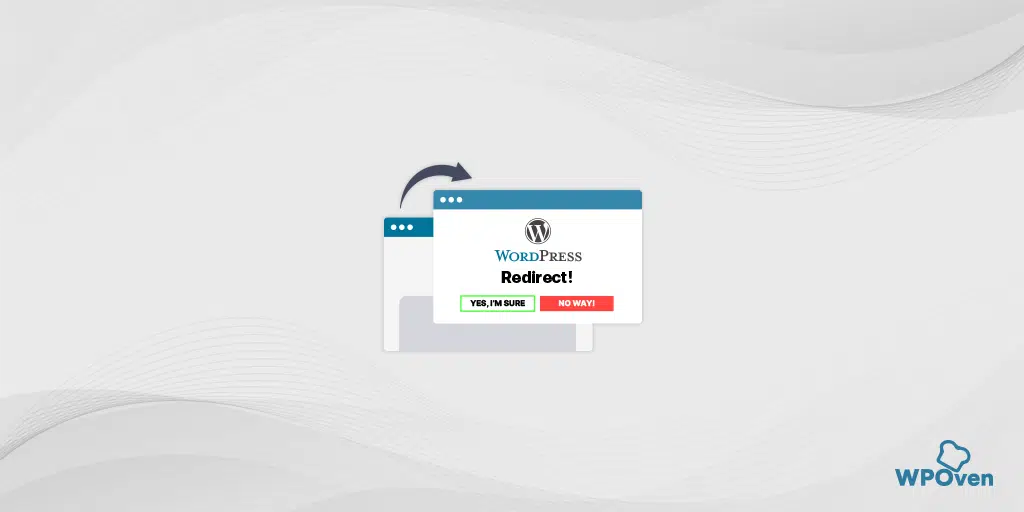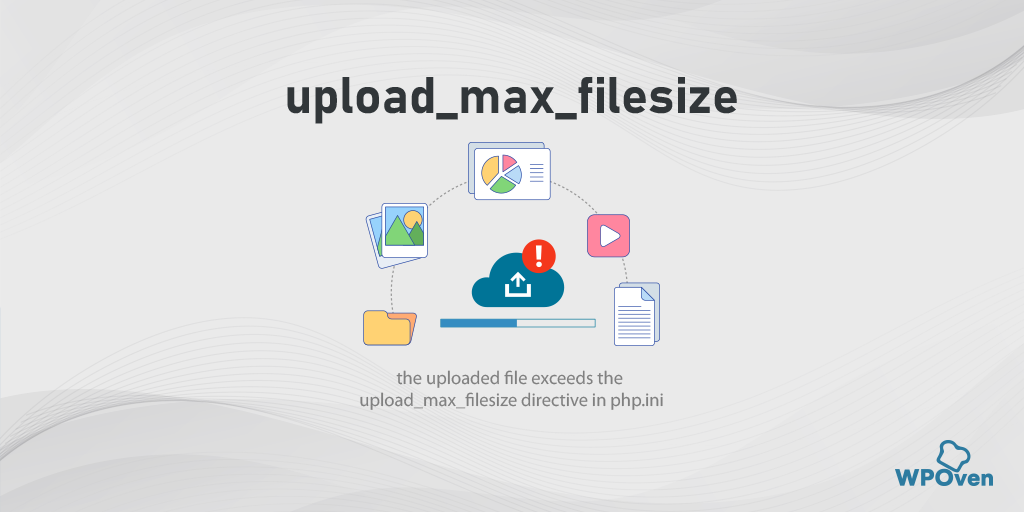WordPress에서 .htaccess 파일을 덮어쓰는 것을 중지하는 방법?
게시 됨: 2024-08-28이는 많은 WordPress 사용자가 경험한 일반적인 문제입니다. WordPress는 의도치 않게 자체적으로 또는 플러그인을 통해 사용자 정의 .htaccess 파일을 덮어쓰거나 편집합니다.
이는 일반적으로 문제가 발생하거나 원치 않는 변경 사항이 적용될 때까지 사이트 콘텐츠에 즉각적인 영향을 주지 않고 눈에 띄지 않게 발생합니다.
기본적으로 WordPress는 구성 및 권한 설정에 따라 .htaccess 파일을 자동으로 편집하거나 덮어쓸 수 있습니다. WordPress 플러그인조차도 구성에 맞게 .htaccess 파일을 수정하는 경향이 있습니다.
이는 일반적으로 무해하지만, 타사 플러그인이나 테마가 핵심 웹사이트 설정을 재정의하는 코드를 추가하면 문제가 될 수 있으며, 이는 잠재적으로 보안 위험이나 성능 문제로 이어질 수 있습니다.
이러한 상황을 방지하기 위해 .htaccess 파일 덮어쓰기를 중지하는 방법을 안내해 드리겠습니다. 그럼 더 이상 지체하지 말고 들어가 보겠습니다.
.htaccess 파일은 어떻게 작동하며 Wpoven이 .htaccess 파일의 내용을 덮어쓰는 이유는 무엇입니까?
WordPress 또는 플러그인이 .htaccess 파일을 덮어쓰는 것을 방지하는 가장 좋은 방법은 먼저 .htaccess 파일이 작동하는 방식을 배우는 것입니다. 문제의 근본 원인을 파악하고 하지 말아야 할 일을 이해하는 데 도움이 됩니다.
따라서 .htaccess 파일은 웹 사이트의 작동 방식에 대한 일련의 지침이 포함된 규칙서와 같습니다.
주요 목적은 콘텐츠 표시 방법과 특정 플러그인 작동 방법을 관리하는 것입니다. 예를 들어, .htaccess 파일에서 301 리디렉션 규칙을 설정하여 URL을 SEO 친화적이고 깔끔하게 만들 수도 있습니다.
그러나 귀하 또는 다른 사람이 URL 구조 변경과 같이 웹 사이트를 업데이트하려고 하면 WordPress는 해당 변경 사항을 반영하기 위해 .htaccess 파일도 자동으로 업데이트합니다.
마찬가지로 사이트에 추가 기능을 추가하는 데 사용할 수 있는 WordPress 플러그인을 설치할 때 자체 규칙/지침을 파일에 추가할 수도 있습니다.
그러나 이것은 문제가 아닙니다. 까다로운 부분은 이러한 변경이 발생하면 입력한 원래 지침이 덮어쓰여지거나 교체되거나 지워질 수 있다는 것입니다.
이는 귀하가 의도하지 않았더라도 귀하의 웹사이트가 작동하거나 보이는 방식을 망칠 수 있습니다. 따라서 이러한 시나리오를 중지하거나 방지하려면 아래에 언급된 몇 가지 팁/지침을 따라야 합니다.
WordPress가 .htacess 파일의 규칙을 덮어쓰는 것을 중지하는 방법은 무엇입니까?
.htaccess 파일에는 웹 사이트 작동에 따른 규칙이나 지침이 포함되어 있으므로 위의 시나리오에서 덮어쓰지 않도록 사용자 정의 규칙 세트를 추가할 수도 있습니다.
방법은 다음과 같습니다.
- WordPress 마커 또는 태그 사이에 규칙을 추가하거나 편집하지 마세요.
- 플러그인 마커 또는 태그 사이에 규칙을 추가하거나 편집하지 마세요.
- WordPress에서 .htaccess 파일을 덮어쓰지 않도록 파일 권한을 설정하세요.
- wp-config.php 파일에 코드를 삽입하여 WordPress에서 .htacess를 덮어쓰는 것을 중지하세요.
1. WordPress 마커 또는 태그 사이에 규칙을 추가하거나 편집하지 마세요.
이미 언급했듯이 WordPress는 .htaccess 파일을 사용하여 체계적이고 깔끔한 SEO 친화적인 URL 생성과 같은 특정 WordPress 설정을 관리합니다.
"영구 링크"라고도 하는 URL 구조를 변경하면 WordPress는 이 파일의 코드도 자동으로 업데이트합니다.
이러한 고유 링크 설정은 두 개의 WordPress 태그 또는 마커( # BEGIN WordPress 및 # END WordPress 사이에 저장됩니다.
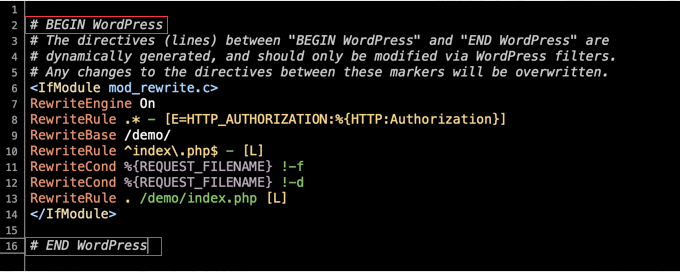
두 WordPress 태그 사이의 이 특정 영역은 WordPress용으로 완전히 예약되어 있으며, 다음 번 WordPress에서 파일을 업데이트할 때 이 마커 사이의 변경 사항을 덮어쓰게 된다는 경고를 표시합니다.
해야 할 일 : 하지만 가장 좋은 점은 WordPress가 이러한 마커나 태그 외부에 추가하는 코드를 건드리지 않는다는 것입니다. 즉, 사용자 정의 코드를 추가하려면 파일 상단의 # BEGIN WordPress 마커 앞에 코드를 삽입하거나 추가해 보세요.
하지 말아야 할 것: 하지만 WordPress 마커 사이에 사용자 정의 코드를 삽입하거나 추가하지 마십시오. WordPress가 설정을 업데이트할 때마다 해당 코드가 삭제되거나 교체되기 때문입니다. 사용자 정의 설정을 안전하게 유지하려면 항상 이 마커 외부에 배치하십시오.
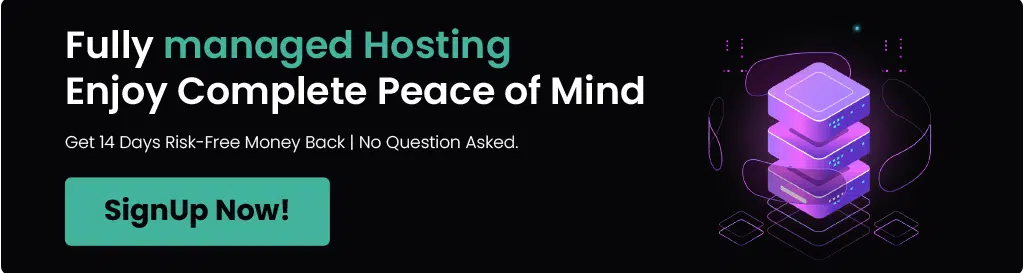
2. 플러그인 마커 또는 태그 사이에 규칙을 추가하거나 편집하지 마세요.
WordPress 마커와 마찬가지로 플러그인 마커 또는 태그 사이에 규칙을 편집하거나 추가하는 것도 피해야 합니다.
이는 플러그인이 WordPress와 유사하게 .htaccess 파일에 자체 규칙을 추가할 수도 있고, 그렇게 할 때 플러그인 이름이 포함된 특수 마커나 태그로 영역을 예약하기 때문입니다.
예를 들어, "WProcket"이라는 플러그인이 규칙을 추가하면 # BEGIN WP Rocke t Browser Cache 및 # END WP Rocket Browser Cache로 표시됩니다.
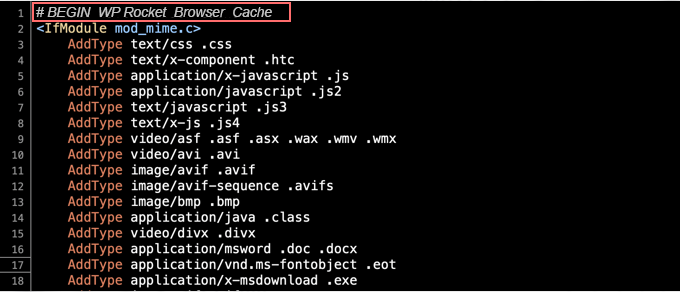
이는 플러그인이 이 두 마커 사이에 추가하는 모든 명령이나 규칙이 플러그인에 의해서만 완전히 제어된다는 것을 의미합니다. 플러그인 설정을 변경하는 경우 이러한 규칙이 업데이트되고 잠재적으로 해당 마커 또는 태그 사이의 모든 내용을 덮어쓰게 됩니다.
따라서 잃어버리고 싶지 않은 사용자 정의 규칙이 있는 경우 이러한 플러그인별 마커 사이에 배치하지 마세요.
맞춤 마커 또는 태그를 사용하여 맞춤 규칙 추가
대신 마커나 태그를 생성하여 보유한 사용자 정의 규칙을 추가하고 이를 WordPress 및 플러그인에서 생성된 섹션과 분리하여 유지할 수 있습니다.
이 방법을 사용하면 WordPress 관리 또는 플러그인 설정에 대한 편집이나 변경 사항이 이 섹션을 덮어쓰지 않도록 보장됩니다.
방법은 다음과 같습니다.
yourdomain.com 에 대한 요청을 https://www.yourdomain.com 으로 리디렉션해야 방문자가 항상 URL에 "www"가 포함된 사이트 버전에 도달할 수 있도록 해야 한다고 가정해 보겠습니다.
이 사용자 정의 규칙을 구현하려면 .htaccess 파일 상단에 있는 # BEGIN Custom Rules # END Custom Rules 태그를 사용하세요. 그런 다음 이러한 마커 내에 지침이나 사용자 정의 규칙을 추가하세요.
다음과 같을 것입니다.
# BEGIN Custom Rules
RewriteEngine On
RewriteCond %{HTTP_HOST} ^yourdomain\.com$
RewriteRule ^(.*)$ https://www.yourdomain.com/$1 [R=301,L]
# END Custom Rules
읽기: WordPress .htaccess 파일: 생성 및 편집 방법
3. WordPress가 .htaccess 파일을 덮어쓰지 않도록 파일 권한을 설정합니다.
WordPress에서 .htaccess 파일을 덮어쓰는 것을 방지하는 데 도움이 되는 세 번째 방법은 파일 권한을 "읽기 전용"으로 설정하는 것입니다.
이를 구현하려면 FTP 클라이언트나 WordPress 호스팅 공급자가 제공하는 파일 관리자를 사용하여 .htaccess 파일에 액세스해야 합니다.
FTP 클라이언트 또는 파일 관리자에 로그인한 후 WordPress 설치의 루트 디렉터리에 있을 가능성이 가장 높은 .htaccess 파일을 찾으세요.
그런 다음 파일을 마우스 오른쪽 버튼으로 클릭하고 '파일 권한'을 선택하세요.
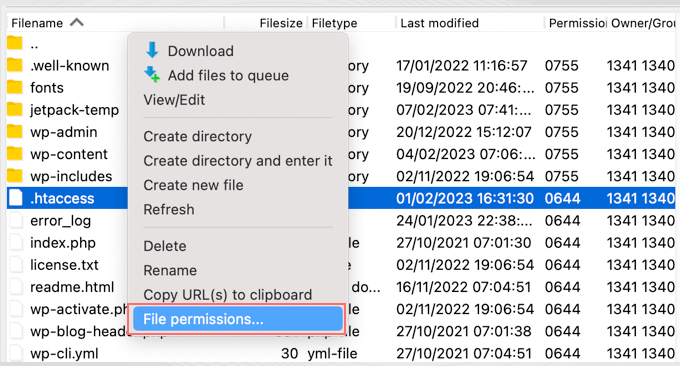
모든 파일 속성이 포함된 팝업 창이 나타납니다. 기본 설정은 일반적으로 644이지만 '숫자 값' 필드에 직접 값을 입력하거나 '읽기'만 확인하여 이를 444로 변경할 수 있습니다. 상자가 선택되어 있습니다.
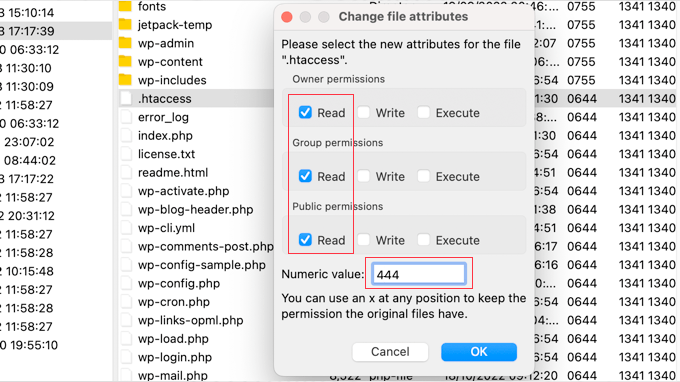
.htaccess 파일 권한을 444(읽기 전용)로 설정하면 파일이 수정되지 않도록 보호됩니다.

참고: 이렇게 하면 파일을 변경할 수도 없다는 점을 항상 명심하십시오. 파일을 업데이트해야 하는 경우 권한을 일시적으로 다시 644로 변경해야 합니다.
4. wp-config.php 파일에 코드를 삽입하여 WordPress가 .htacess를 덮어쓰는 것을 중지합니다.
구현할 수 있는 마지막 방법은 wp-config.php 파일에 다음 코드 조각을 삽입하는 것입니다.
add_filter('got_rewrite', '__return_false');
이 접근 방식은 WordPress가 플러그인에 영향을 주지 않고 .htaccess 파일을 수정하는 것을 방지하려는 경우에 유용합니다.
참고: 핵심 WordPress 파일을 편집하거나 처리하는 것은 위험할 수 있으며 문제가 발생할 경우 웹사이트가 잠재적으로 손상될 수 있습니다. 전문가에게 도움을 구하거나 웹 개발자에게 문의하는 것이 좋습니다.
이제 이를 구현하려면
1. 자격 증명을 사용하여 cPanel 또는 FTP에 로그인합니다.
2. 웹사이트의 루트 디렉터리로 이동하여 wp-config.php 파일을 찾으세요.
3. 편집할 wp-config.php 파일을 엽니다.
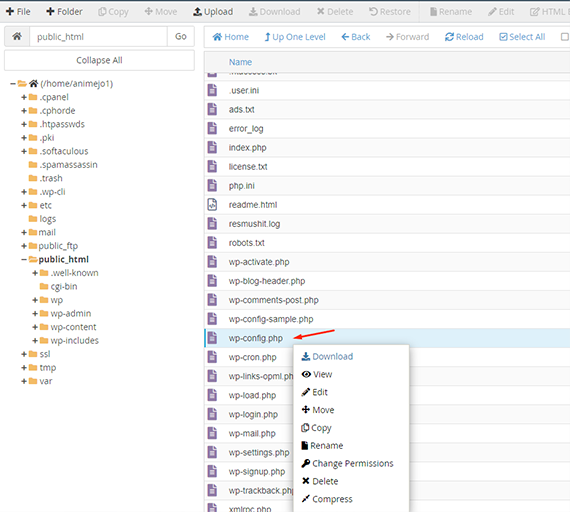
4. 그림과 같이 파일에 다음 줄을 수동으로 추가합니다.
add_filter('got_rewrite', '__return_false');
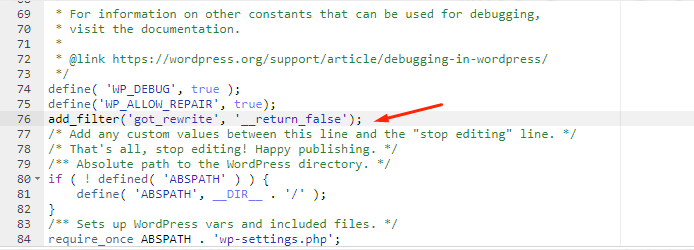
5. 코드를 추가한 후 파일을 저장합니다.
6. 일단 저장되면 WordPress는 URL 형식이나 기타 관련 설정 변경을 포함하여 더 이상 파일을 수정할 수 없습니다.
이 방법을 따르면 WordPress에서 .htaccess 파일을 수정하거나 덮어쓸 수 없습니다.

결론
치료보다 예방이 낫다는 말이 늘 있습니다. 마찬가지로 WordPress 마커나 태그 사이는 물론 WordPress 플러그인 마커와 태그 사이에도 규칙을 추가하거나 편집하지 않는 등의 예방 조치를 취할 수 있습니다.
또한 일부 규칙을 설정하고 읽기 전용 방법을 사용하여 .htaccess 파일에 대한 수정을 완전히 허용하지 않을 수 있습니다.
위의 방법이 WordPress에서 .htaccess 파일을 덮어쓰는 것을 방지하는 데 도움이 되기를 바랍니다. 본 게시물과 관련하여 문의사항이 있는 경우 아래 댓글 섹션을 통해 알려주시기 바랍니다.
자주 묻는 질문
사용자 정의된 .htaccess 규칙이 WordPress 업그레이드 프로세스의 영향을 받나요?
아니요, 사용자 정의된 .htaccess 규칙은 # BEGIN WordPress 및 # END WordPress 마커 외부에 배치된 경우 WordPress 업그레이드의 영향을 받지 않습니다. WordPress는 이러한 마커 사이의 코드만 수정합니다.
사용자 정의 .htaccess의 일부를 사용하면 단점이 있나요?
예, 사용자 정의 .htaccess 규칙은 복잡성을 야기하여 잠재적으로 충돌이나 오류를 일으킬 수 있습니다. 규칙을 올바르게 구성하지 않으면 사이트 성능에 영향을 미치거나 서버 문제가 발생할 수도 있습니다. 또한 서버 구성, 플러그인 또는 WordPress 자체가 변경되면 이러한 규칙을 업데이트해야 할 수도 있습니다. 주의 깊게 관리하지 않으면 잘못된 규칙으로 인해 의도치 않게 취약점이 발생할 수 있으므로 보안 위험도 있습니다.
플러그인을 업데이트할 때 개인화된 .htaccess 규칙이 손실되지 않도록 하려면 어떻게 해야 합니까?
플러그인을 업데이트할 때 사용자 정의 .htaccess 규칙을 안전하게 유지하려면 WordPress 및 플러그인이 사용하는 # BEGIN 및 # END 마커 외부에 규칙을 배치해야 합니다. 규칙을 구분하여 유지하기 위해 자신만의 마커를 만들 수도 있습니다. 필요한 경우 쉽게 복원할 수 있도록 .htaccess 파일을 정기적으로 백업하세요. 플러그인을 업데이트한 후 .htaccess 파일을 확인하여 사용자 정의 규칙이 그대로 있고 손실되지 않았는지 확인하세요.

Rahul Kumar는 웹 매니아이자 WordPress 및 웹 호스팅을 전문으로 하는 콘텐츠 전략가입니다. 수년간의 경험과 업계 동향에 대한 최신 정보를 얻으려는 노력을 통해 그는 트래픽을 유도하고 참여도를 높이며 전환율을 높이는 효과적인 온라인 전략을 수립합니다. Rahul은 세부 사항에 대한 관심과 매력적인 콘텐츠 제작 능력으로 인해 온라인 인지도를 향상하려는 모든 브랜드에 귀중한 자산이 되었습니다.

![WordPress htaccess 란 무엇입니까? [+ 사용방법 및 편집방법] WordPress htaccess](/uploads/article/54838/MfrgsaUmmSPFV6l7.png)